
苹果手机设置动态壁纸的方法
首先将动态壁纸存到相册中,获取动态壁纸的话可以使用抖音、火萤桌面等软件来获取。
1、点击苹果手机中的【设置】。
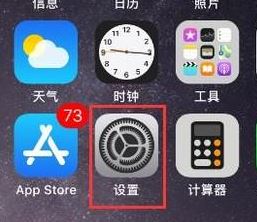
2、在【设置】页面点击【墙纸】
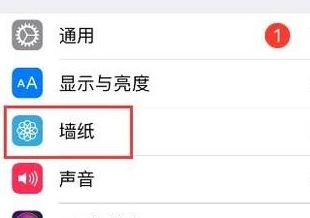
3、打开【墙纸】页面后再点击【选取新的墙纸】。
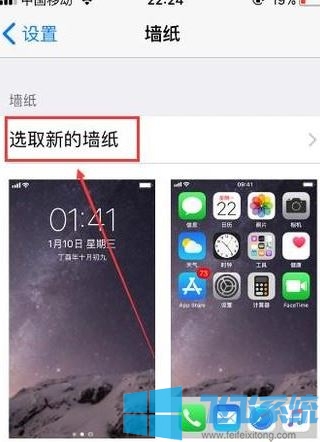
4、进入【选取】页面,点击该页面中的【动态墙纸】功能。
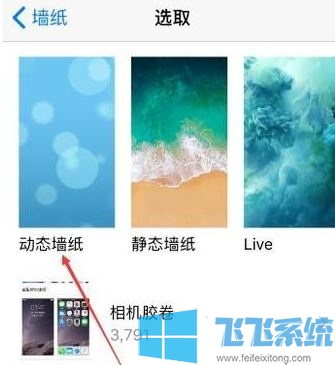
5、最后在【动态墙纸】页面选择自己喜欢的墙纸,之后再点击【设定】即可完成设置!
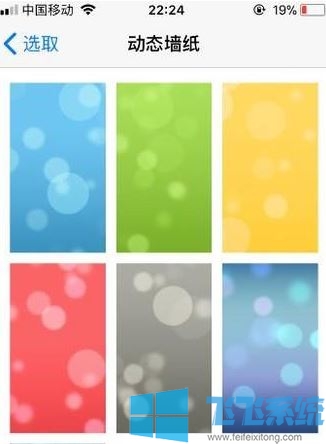
以上便是飞飞系统小编给大家介绍的苹果手机设置动态壁纸的方法,有需要给苹果手机设置动态壁纸的用户快来试试吧~
分享到: